- Συγγραφέας Jason Gerald [email protected].
- Public 2024-01-19 22:12.
- Τελευταία τροποποίηση 2025-01-23 12:15.
Υπάρχουν στιγμές που πρέπει να επαναφέρετε το σύστημα Windows στον υπολογιστή σας, για παράδειγμα λόγω επίθεσης από ιούς, κατεστραμμένο αρχείο ενημέρωσης ή υπολογιστή που τρέχει αυτήν τη στιγμή αργά ή δεν ανοίγει σωστά. Υπάρχουν διάφοροι τρόποι με τους οποίους μπορείτε να προσπαθήσετε να ομαλοποιήσετε το σύστημα του υπολογιστή σας. Ακολουθήστε τον παρακάτω οδηγό για συμβουλές.
Βήμα
Μέθοδος 1 από 4: Εκκίνηση σε ασφαλή λειτουργία για την καταπολέμηση του ιού
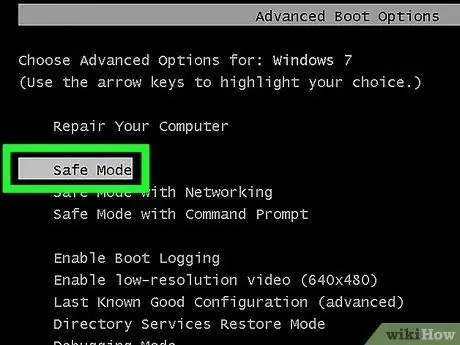
Βήμα 1. Χρησιμοποιήστε την ασφαλή λειτουργία
Η ασφαλής λειτουργία είναι η καλύτερη λειτουργία για να ξεκινήσετε την επισκευή ενός κατεστραμμένου υπολογιστή. Αυτή η λειτουργία μπορεί να χρησιμοποιηθεί για την καταπολέμηση πολλών τύπων ιών, καθώς και να χρησιμεύσει ως διαγνωστικό εργαλείο εάν έχετε αμφιβολίες για την αιτία δυσλειτουργίας του υπολογιστή. Εάν ο υπολογιστής σας ξεκινά και λειτουργεί σε ασφαλή λειτουργία, το πρόβλημα είναι σε άλλο πρόγραμμα, μονάδα δίσκου (πρόγραμμα οδήγησης) ή αρχείο, όχι στον υπολογιστή.
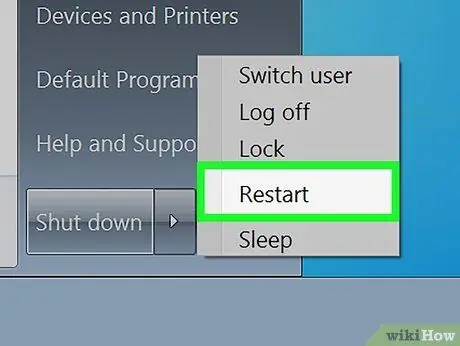
Βήμα 2. Επανεκκινήστε τον υπολογιστή σε ασφαλή λειτουργία
Επιλέξτε Safe Mode από το μενού τερματισμού λειτουργίας, εάν είναι προσβάσιμο.
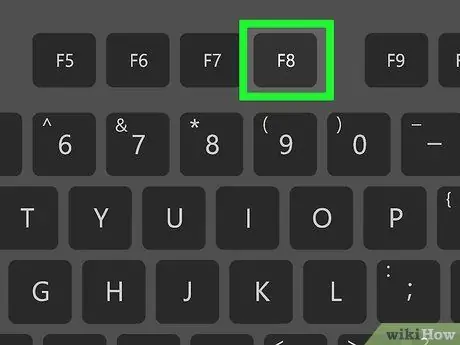
Βήμα 3. Πατήστε F8
Εάν το μενού τερματισμού λειτουργίας δεν είναι προσβάσιμο, μπορείτε να κάνετε επανεκκίνηση του υπολογιστή σας και να πατάτε συνεχώς το F8 ενώ θα φορτώνει τα Windows. Αυτή η μέθοδος είναι για να σας δώσει πρόσβαση στο μενού εκκίνησης.
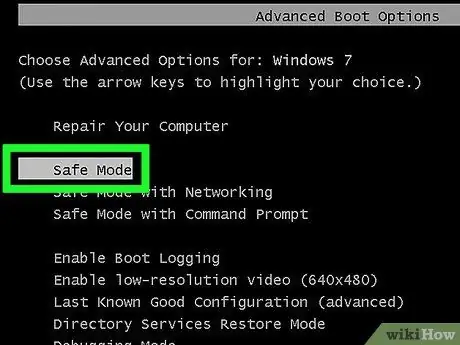
Βήμα 4. Επιλέξτε Ασφαλής λειτουργία και πατήστε Enter
Πατήστε το πλήκτρο κάτω βέλους για πρόσβαση στις επιλογές Ασφαλούς λειτουργίας και πατήστε Enter.
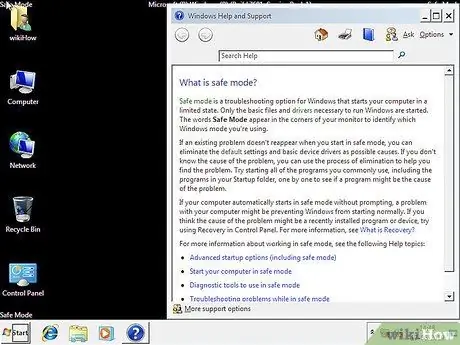
Βήμα 5. Ξεκινήστε την επισκευή του υπολογιστή
Αφού συνδεθείτε στα Windows, μπορείτε να ξεκινήσετε την επισκευή του υπολογιστή σας. Υπάρχουν διάφοροι τρόποι που μπορείτε να δοκιμάσετε και να χρησιμοποιήσετε, αλλά ο καθένας εξαρτάται από τον τύπο του προβλήματος.
- Διαγράψτε όλα τα αρχεία που σχετίζονται με ιούς αναγνωρισμένους από το σύστημα, οι οποίοι συνήθως τα καθιστούν απρόσιτα.
- Κατεβάστε ή εκτελέστε ένα πρόγραμμα προστασίας από ιούς που είναι συνήθως απρόσιτο λόγω ιού. Mayσως χρειαστεί να κάνετε επανεκκίνηση του υπολογιστή σε ασφαλή λειτουργία με λειτουργία δικτύου.
- Απεγκαταστήστε τυχόν πρόσφατα εγκατεστημένα προγράμματα για τα οποία υποψιάζεστε ότι είναι η πηγή του προβλήματος.
- Ενημερώστε όλα τα προγράμματα οδήγησης εάν υποψιάζεστε ότι το πρόβλημα είναι ένα ξεπερασμένο πρόγραμμα οδήγησης.
- Εκτελέστε Επαναφορά Συστήματος, το οποίο είναι παρόμοιο με το Last Known Good Configuration παρακάτω. Κάντε αυτό κάνοντας αναζήτηση για Επαναφορά συστήματος από το μενού Έναρξη και ακολουθώντας τις οδηγίες. Μην ξεχάσετε να σαρώσετε όλα τα προγράμματα που επηρεάζονται.
Μέθοδος 2 από 4: Αλλαγές διαμόρφωσης για την επίλυση προβλημάτων προγράμματος οδήγησης
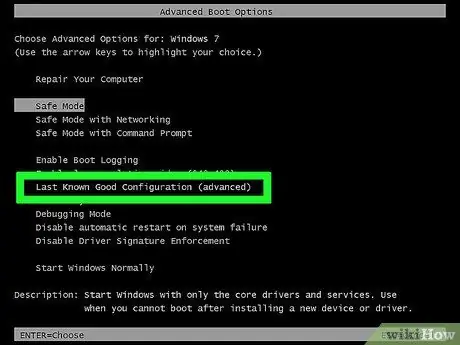
Βήμα 1. Χρησιμοποιήστε τη λειτουργία τελευταίας γνωστής καλής διαμόρφωσης
Αυτή η μέθοδος είναι κατάλληλη εάν πιστεύετε ότι το πρόβλημα προκαλείται από κακή ενημέρωση προγράμματος οδήγησης ή συστήματος. Αυτή η μέθοδος μπορεί επίσης να καταπολεμήσει ορισμένους τύπους ιών.
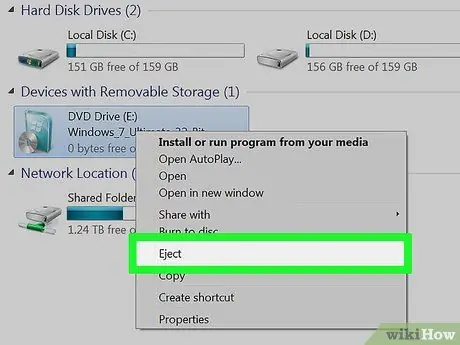
Βήμα 2. Αφαιρέστε τυχόν μέσα αποθήκευσης από τον υπολογιστή
Αφαιρέστε όλα τα CD, DVD, USB και δισκέτες από τον υπολογιστή.
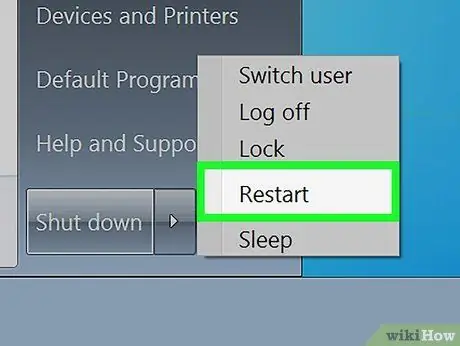
Βήμα 3. Επανεκκινήστε τον υπολογιστή
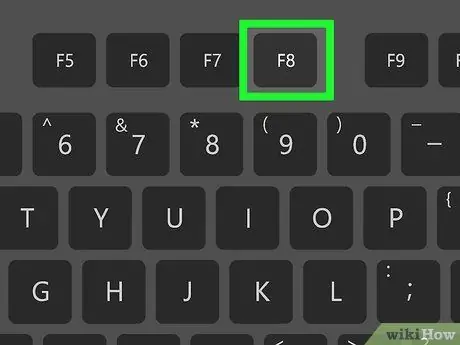
Βήμα 4. Πατήστε και κρατήστε πατημένο το πλήκτρο F8 ενώ ξεκινά ο υπολογιστής
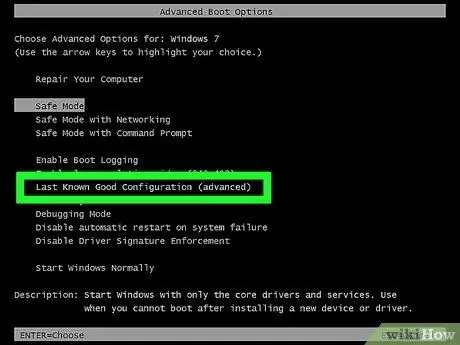
Βήμα 5. Πατήστε το πλήκτρο κάτω βέλους για να επιλέξετε Τελευταία γνωστή καλή διαμόρφωση
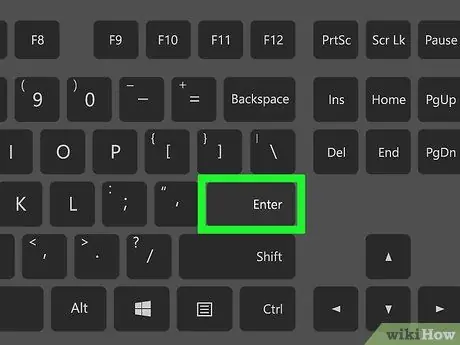
Βήμα 6. Πατήστε Enter
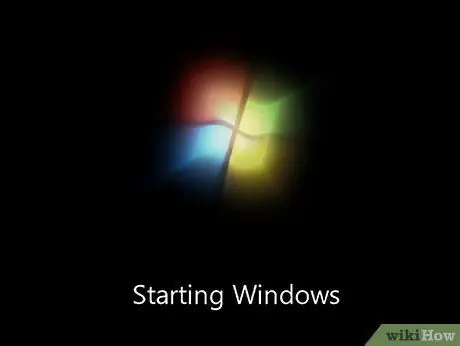
Βήμα 7. Αφήστε τον υπολογιστή να κάνει επανεκκίνηση
Μπορεί να χρειαστούν ένα ή δύο λεπτά περισσότερο από το συνηθισμένο, καθώς το σύστημα ανακάμπτει. Πεπερασμένος!
Μέθοδος 3 από 4: Σκούπισμα του υπολογιστή με το δίσκο εγκατάστασης
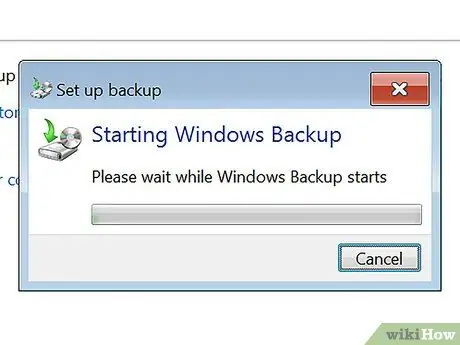
Βήμα 2. Πάρτε το δίσκο εγκατάστασης
Αποκτήστε ένα δίσκο εγκατάστασης των Windows 7. Ο υπολογιστής σας πιθανώς να έχει έναν. Εάν δεν έχετε, αγοράστε αυτόν τον δίσκο από το πλησιέστερο κατάστημα υπολογιστών σας.

Βήμα 3. Ανοίξτε τη θήκη δίσκου (θήκη δίσκου)
Ανοίξτε τη θήκη δίσκου υπολογιστή και, στη συνέχεια, απενεργοποιήστε τον υπολογιστή ενώ είναι ανοιχτή η θήκη δίσκου. Ο υπολογιστής θα κλείσει τώρα και η θήκη δίσκου θα παραμείνει ανοιχτή.
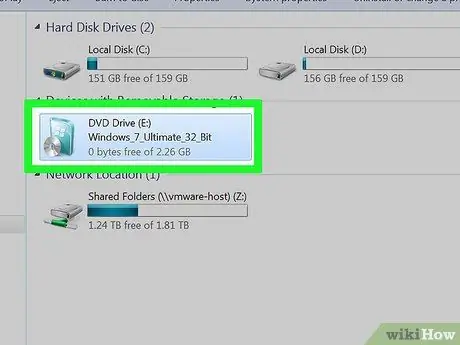
Βήμα 4. Τοποθετήστε το δίσκο εγκατάστασης των Windows 7
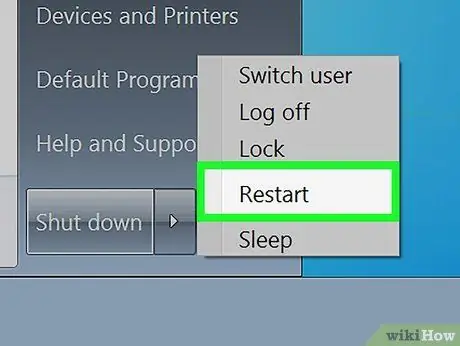
Βήμα 5. Ενεργοποιήστε τον υπολογιστή
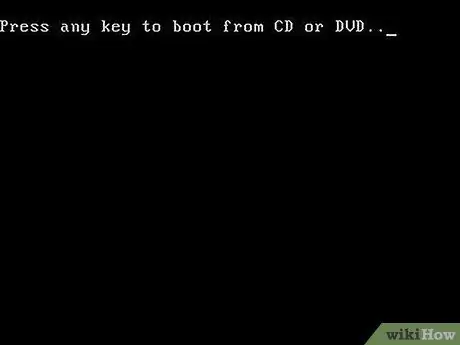
Βήμα 6. Πατήστε οποιοδήποτε κουμπί για να ξεκινήσετε
Αμέσως θα εμφανιστεί το μήνυμα Πατήστε οποιοδήποτε πλήκτρο για εκκίνηση από το CD. Πατήστε οποιοδήποτε κουμπί για να συνεχίσετε.
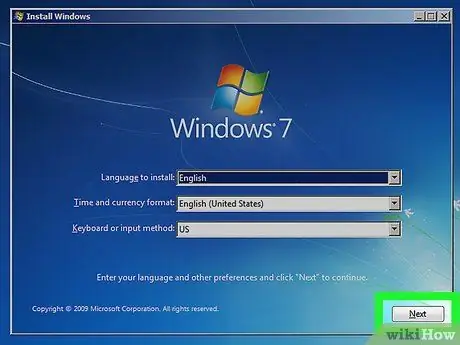
Βήμα 7. Ακολουθήστε τις απλές οδηγίες που εμφανίζονται στην οθόνη
Μέθοδος 4 από 4: Σκούπισμα περιεχομένου υπολογιστή ως τελευταία προσπάθεια
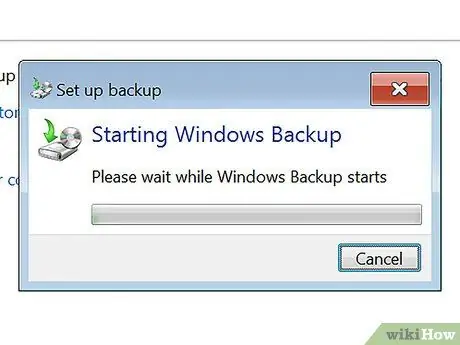
Βήμα 1. Δημιουργήστε αντίγραφα ασφαλείας όλων των δεδομένων σας
Εάν είναι δυνατόν, δημιουργήστε αντίγραφα ασφαλείας των δεδομένων πριν διαγράψετε τα περιεχόμενα του υπολογιστή, καθώς όλα τα δεδομένα σας θα διαγραφούν.
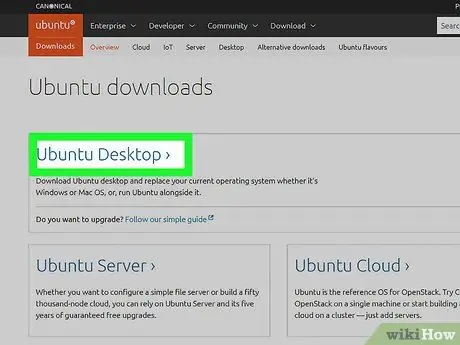
Βήμα 2. Προετοιμάστε ένα λειτουργικό σύστημα αντικατάστασης
Θα χρειαστείτε έναν δίσκο εγκατάστασης των Windows 7 ή ένα εναλλακτικό λειτουργικό σύστημα (λειτουργικό σύστημα) (π.χ. Linux που είναι δωρεάν), επειδή το λειτουργικό σύστημα στον υπολογιστή σας θα διαγραφεί επίσης και θα χρειαστείτε ένα νέο εάν θέλετε να χρησιμοποιήσετε ξανά τον υπολογιστή.
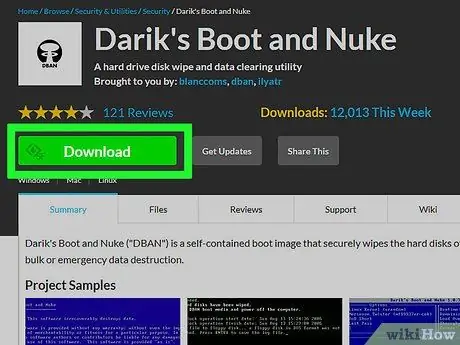
Βήμα 3. Κατεβάστε το Darik's Boot and Nuke (DBAN)
Πρέπει να κατεβάσετε ένα πρόγραμμα για να σκουπίσετε με ασφάλεια τον υπολογιστή. Το DBAN είναι ένα κοινό πρόγραμμα για αυτό, ακριβώς όπως το Active@KillDisk. Βεβαιωθείτε ότι έχετε κατεβάσει αυτό το πρόγραμμα από αξιόπιστη πηγή.
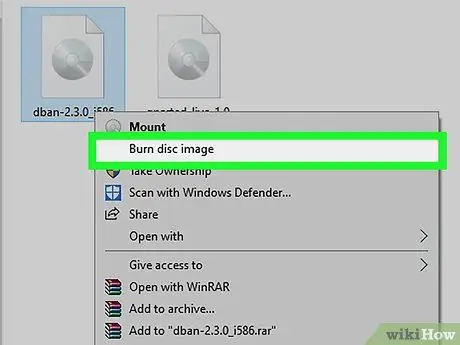
Βήμα 4. Τοποθετήστε αυτό το πρόγραμμα σε CD ή συσκευή USB
Αυτό το πρόγραμμα πρέπει να περιλαμβάνεται στον τύπο της συσκευής αποθήκευσης που μπορεί να φορτώσει ο υπολογιστής.
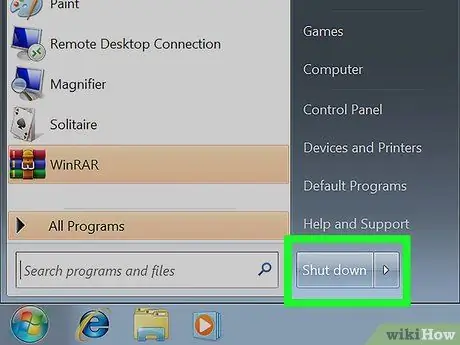
Βήμα 5. Κλείστε τον υπολογιστή
Βήμα 6. Τοποθετήστε το δίσκο ή τη συσκευή USB που περιέχει αυτό το πρόγραμμα
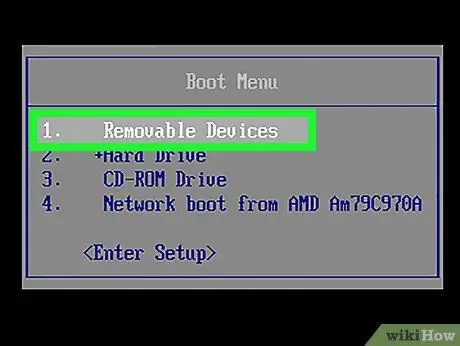
Βήμα 7. Ενεργοποιήστε τον υπολογιστή από το δίσκο ή το USB
Η διαδικασία θα εκτελεστεί αυτόματα. Εάν όχι, θα πρέπει να το ενεργοποιήσετε από τις ρυθμίσεις του BIOS. Ενεργοποιήστε τον υπολογιστή και πότε θα φορτωθεί πατήστε το πλήκτρο F10 ή F12 (ανάλογα με το σύστημα και το πληκτρολόγιό σας) για πρόσβαση στο μενού εκκίνησης. Από εκεί μπορείτε να καθορίσετε την πρώτη εκκίνηση εάν θα είναι από USB ή CD. Σβήσε τον υπολογιστή. Μετά την επανεκκίνηση του υπολογιστή, θα εκτελέσει την καθορισμένη συσκευή.
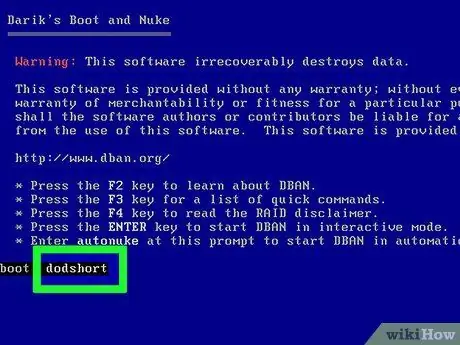
Βήμα 8. Πληκτρολογήστε "dodshort"
Μόλις ο υπολογιστής εκκινήσει από το δίσκο, ο πιο γρήγορος τρόπος για να διαγράψετε τον υπολογιστή είναι να πληκτρολογήσετε "dodshort". Μπορείτε επίσης να ξεκλειδώσετε τη διαδραστική λειτουργία για περισσότερες επιλογές.
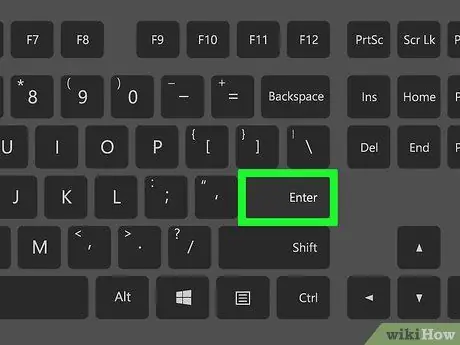
Βήμα 9. Πατήστε Enter
Πατήστε Enter και ο υπολογιστής θα αρχίσει να σκουπίζεται.
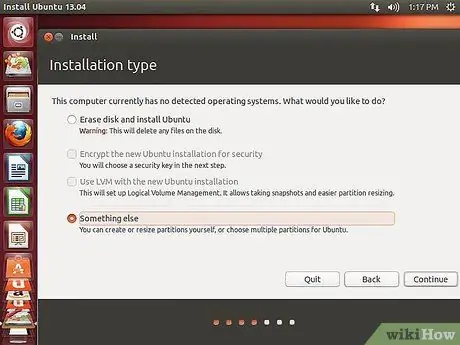
Βήμα 10. Επανεγκαταστήστε το λειτουργικό σύστημα
Μόλις διαγραφούν τα περιεχόμενα του υπολογιστή, εγκαταστήστε ξανά το λειτουργικό σύστημα και ο υπολογιστής θα λειτουργήσει ξανά. Μπορείτε απλά να επαναφέρετε όλα τα υπάρχοντα αρχεία αντιγράφων ασφαλείας.






